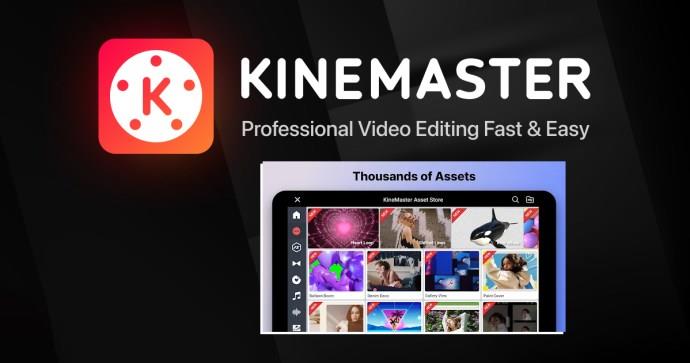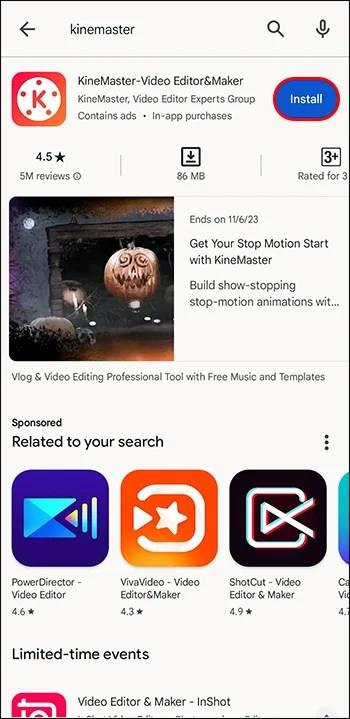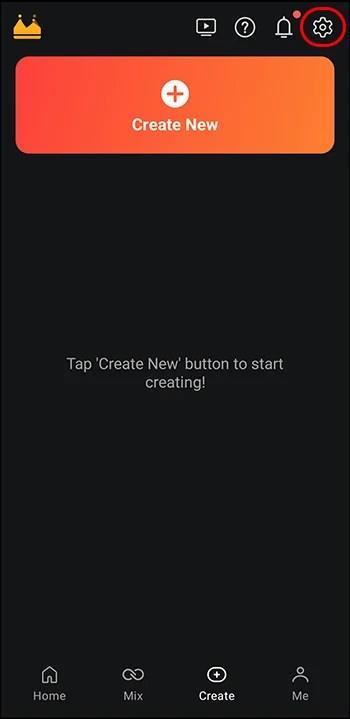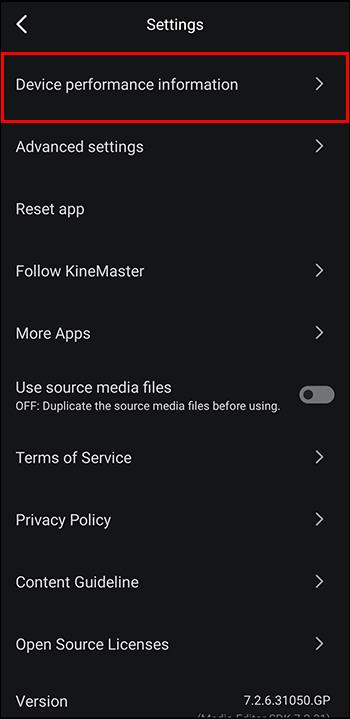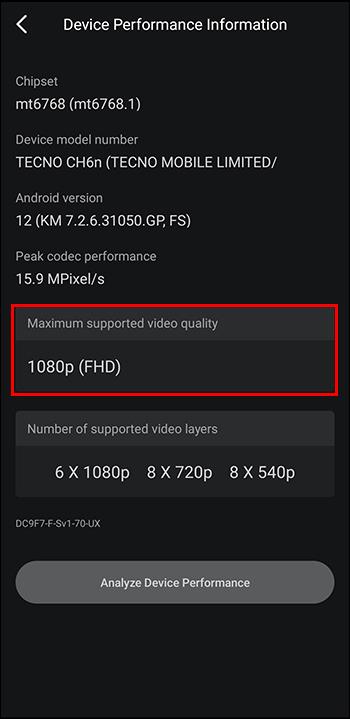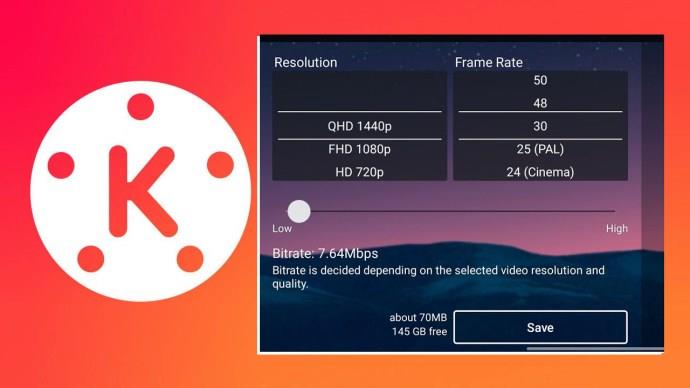Jei įrašysite vaizdo įrašus naudodami „KineMaster“, tikrai pamatysite galutinį formato puslapį. Nepaisant to, kad yra tik trys parinktys, šie eksporto nustatymai paprastai yra painūs.

Jei atsidūrėte tokioje situacijoje, nesijaudinkite. Šis straipsnis jus apėmė. Skaitykite toliau, kad sužinotumėte daugiau apie geriausius „KineMaster“ vaizdo įrašo eksportavimo nustatymus.
Geriausi „KineMaster“ eksporto nustatymai
Daugumoje vaizdo įrašų redagavimo situacijų numatytųjų nustatymų pakanka. Kaip ir dauguma platformų, „KineMaster“ išsiaiškino geriausias savybes, kurios yra suderinamos su dauguma įrenginių ir daugumos svetainių. Jei norite padaryti šiek tiek daugiau su savo turiniu, turėsite žinoti eksportavimo nustatymus.
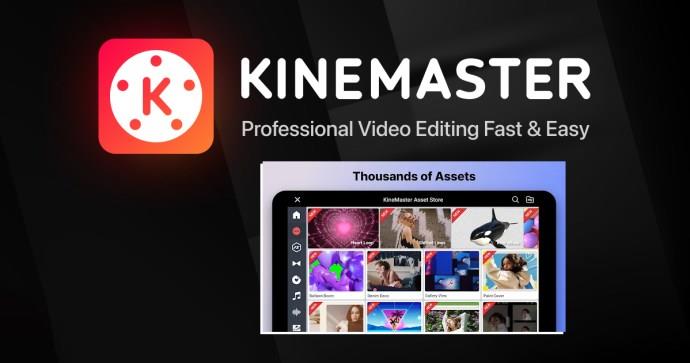
Eksportuojant „KineMaster“ vaizdo įrašą, jūsų turinys paverčiamas medžiaga, kurią galima bendrinti ir įkelti į kelias platformas. Šių savybių supratimas padės pasiekti ir išlaikyti puikią produkcijos kokybę. Žemiau pateikiami penki pagrindiniai „KineMaster“ nustatymai, į kuriuos reikia atkreipti dėmesį išsaugant vaizdo įrašą.
Kadrai per sekundę
Jei norite pagerinti vaizdo įrašo kokybę ir, savo ruožtu, padidinti „YouTube“ žiūrimumą, turėsite įsitikinti, kad jūsų kadrų per sekundę vertės yra puikios. Geras kadrų dažnis užtikrina, kad jūsų auditorija mėgausis sklandžiu atkūrimo perėjimu. FPS vertė nuo 25 iki 30 yra puiki.
Atminkite, kad jei nustatysite didesnį skaičių, vaizdo įrašo eksportavimas užtruks dar ilgiau ir atvirkščiai. Didžiausias „KineMaster“ kadrų dažnis yra 60.
Rezoliucija
Jūsų skyros nustatymas yra didžiausias „KineMaster“ vaizdo įrašo kokybės veiksnys eksportuojant ir po jo. Didesnė raiška suteikia daugiau vaizdo detalių, o mažesnė raiška – mažesnį kontrastą. Tai reiškia, kad rodomas turinys taip pat yra mažiau aiškus. „KineMaster“ siūlo įvairius skyros eksporto nustatymus, iš kurių galite pasirinkti:
- 360p
- 480p
- 540p
- 720 (HD)
- 1080p (Full HD)
- 2160p (4K arba UHD)
Dauguma internetinių platformų priima 1080p raišką, nes ji siūlo gerą kokybės ir dydžio pusiausvyrą. Atminkite, kad „KineMaster“ nepalaiko QHD ir 1440p raiškos. Jei norite visada mėgautis didele raiška, štai ką turėtumėte padaryti:
- Įdiekite „KineMaster“ ir paleiskite programą.
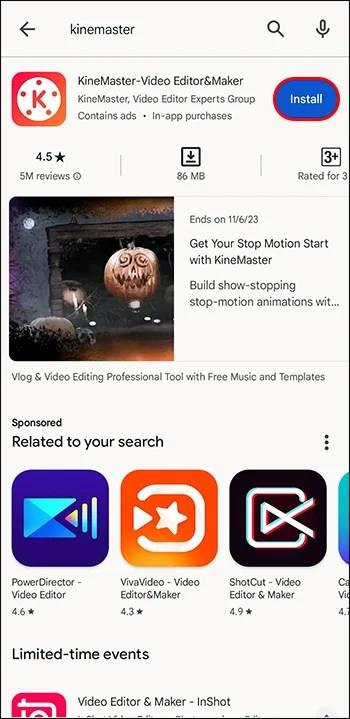
- Spustelėkite krumpliaračio piktogramą, kad atidarytumėte „Nustatymai“.
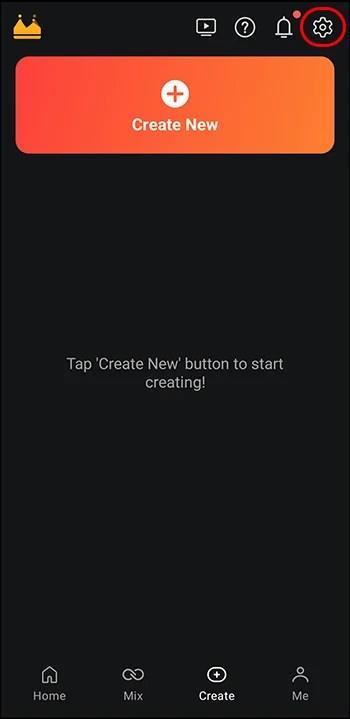
- Skiltyje „Informacija“ pažymėkite „Įrenginio našumo informacija“.
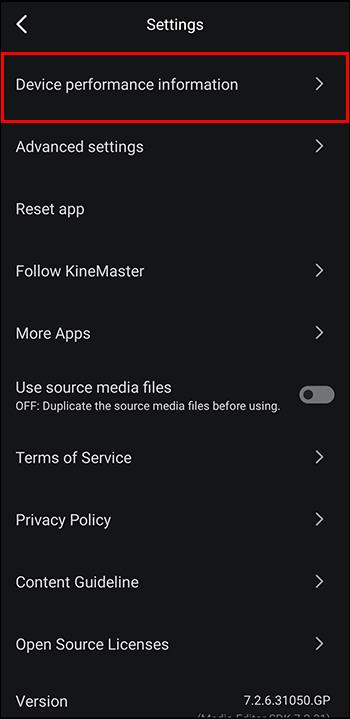
- Pamatysite maksimalią palaikomą vaizdo kokybę.
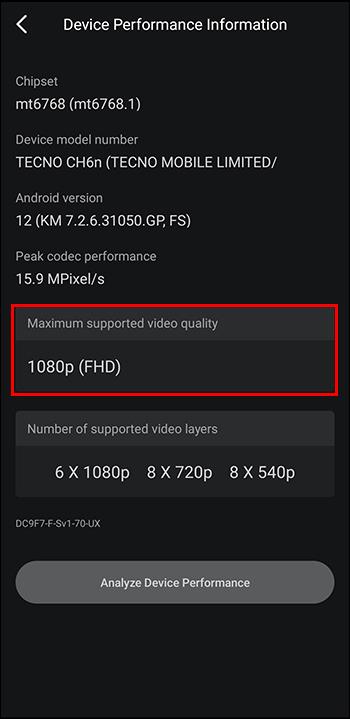
Atminkite, kad šiam eksporto nustatymui reikės didesnės saugyklos vietos ir didesnio pralaidumo.
Bitrate
Ši reikšmė rodo bitų per sekundę skaičių jūsų vaizdo įraše. Tai rodo jūsų turinio duomenų perdavimo spartą. „KineMaster“ bitų spartos metrika yra megabitai per sekundę (Mbps). Kiekvienas programėlės raiškos nustatymas turi idealią pralaidumo vertę, kuri užtikrins puikią vaizdo kokybę:
- 720p (HD): 5–8 Mbps
- 1080p (Full HD): 8–12 Mbps
- 2160p (4K arba UHD): mažiausiai 35 Mbps
Dokumento formatas
Yra įvairių failų formatų, kuriuos galite naudoti „KineMaster“, norėdami eksportuoti vaizdo įrašą. Tai apima MP4, MKV ir MOV. MP4 yra populiariausias formatas dėl didelio suderinamumo su įvairiomis platformomis. Tačiau galite ištirti kitus KineMaster formatus projektams su unikaliais reikalavimais.
Garso nustatymai
Be to, eksportuodami galite koreguoti garso nustatymus. Vartotojai gali pasirinkti tarp garso bitų dažnio, stereofoninio ir mono išvesties savybių, atsižvelgdami į savo projekto reikalavimus. Įsitikinkite, kad pasirinkti garso nustatymai sukuria subalansuotą garso ir vaizdo patirtį.
Geriausia „KineMaster“ eksporto nustatymų praktika
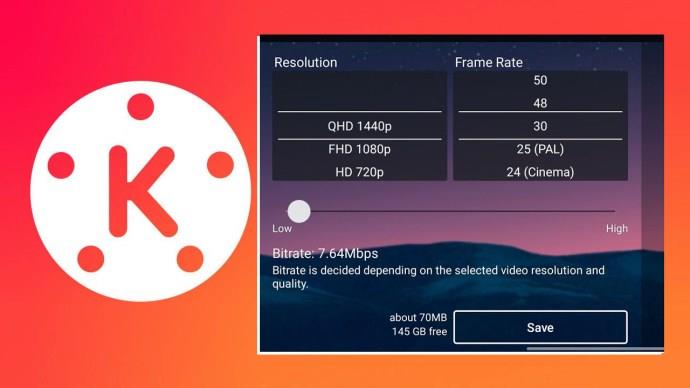
Kiekvienas turinio kūrėjas nori užtikrinti, kad po eksportavimo jo vaizdo įrašo kokybė būtų garso. Norint užtikrinti, kad vaizdo įrašo kokybė būtų aukšta ir išlaikyta viso proceso metu, būtina naudoti tinkamus eksportavimo nustatymus. Tai taip pat būtina norint užtikrinti įrenginių suderinamumą įvairiose platformose.
Štai keletas dalykų, kuriuos galite padaryti norėdami optimizuoti vaizdo įrašų eksportavimą.
Išlaikyti kraštinių santykį
Kiekvienoje platformoje yra nustatytas vaizdo įrašų įkėlimo kraštinių santykis. Netinkamų nustatymų naudojimas eksportuojant iškraipys vaizdo kokybę. „KineMaster“ suteikia galimybę išlaikyti arba pakeisti formato santykį pagal jūsų poreikius ir pageidavimus.
Naršykite skirtingus eksportavimo nustatymus
Jei turinio projektas suteikia jums lankstumo, protinga išbandyti įvairius nustatymus, kad nustatytumėte geriausią. Tai galima nustatyti pagal kokybės, dydžio ir suderinamumo pusiausvyrą.
Įvertinkite savo idealų demografinį rodiklį
Naudotojai, į kuriuos nukreipiate, daugiausia žiūri turinį naudodami mobiliuosius įrenginius. Todėl jie turėtų nustatyti savo eksporto nustatymus, kad jie atitiktų šiuos telefonus. Jei pasirinktos ypatybės nesuderinamos su šiomis programėlėmis, greičiausiai neteksite žiūrovų. Labai svarbu, kad turinio kūrėjai atsižvelgtų į jų auditorijos naudojamas platformas ir įrenginius ir prireikus pakoreguotų eksportavimo nustatymus. Atminkite, kad jūsų sulaukta žiūrovų auditorija galiausiai yra tai, ko jums reikia norint išplėsti savo turinio pasiekiamumą.
Patikrinkite savo failo dydį
Didelius vaizdo įrašų failus paprastai sunku įkelti ir bendrinti platformose. Jiems taip pat reikalingas didesnis bitų dažnis, kadrų dažnis ir skiriamoji geba, kad būtų pasiekta aukšta kokybė. Paprasčiau tariant, tai užtruks dar ilgiau. „KineMaster“ naudotojai turėtų žinoti vaizdo įrašo failo dydį, kad būtų galima jį valdyti ir išlaikyti aukštą kokybę. Vaizdo įrašo pralaidumo reguliavimas arba vaizdo suglaudinimas yra puikus būdas sumažinti talpą neprarandant kokybės.
DUK
Koks yra numatytasis „KineMaster“ eksporto nustatymo formatas?
Standartinis „KineMaster“ vaizdo įrašo formatas yra MP4. Failo kokybės ir dydžio balansas yra ne tik palaikomas daugelyje platformų, bet ir idealus.
Koks yra didžiausias eksportavimo skyros nustatymas, kurį galite nustatyti savo „KineMaster“ vaizdo įrašui?
Didžiausia vertė, kurią galite gauti, yra 4K arba itin didelės raiškos (UHD). Tačiau tai priklauso nuo jūsų įrenginio specifikacijų. Atminkite, kad geras, originalus, kokybiškas turinys yra geresnės kokybės receptas net ir nustačius didelę skiriamąją gebą.
Ar galite eksportuoti vaizdo įrašus su subtitrais „KineMaster“?
Taip. Tai galite padaryti pridėdami teksto sluoksnius programos rengyklėje. Tai padeda kurti subtitrus ir importuoti iš anksto paruoštus subtitrų failus. Tačiau norėdami sėkmingai eksportuoti, turite užtikrinti, kad subtitrai būtų tinkamai išdėstyti ir gerai sinchronizuoti su vaizdo įrašu. Tai užtikrins, kad subtitrai būtų tinkamai įtraukti į vaizdo įrašą.
Ar galite eksportuoti vaizdo įrašus su skaidriu fonu „KineMaster“?
Taip. Tačiau turėsite naudoti skaidrų vaizdo sluoksnį, pvz., alfa kanalą arba žalią ekraną. Naudojamas vaizdo formatas taip pat turėtų palaikyti skaidrumą. MOV ir PNG yra puikios galimybės.
Kalbant apie garso nustatymus, ką turėčiau naudoti eksportuojant vaizdo įrašus į „KineMaster“?
Idealiu atveju 128 kbps bitų sparta eksportuojant vaizdo įrašus yra geriausia vieta. Garsas ir vaizdas turi būti gerai subalansuoti. Taip pat patikrinkite, ar eksportavimo proceso metu nenutrūksta nustatymų.
Ar viską supratote?
Jei norite kuo geriau išnaudoti savo „KineMaster“ vaizdo įrašus, turėsite žinoti apie geriausius eksportavimo nustatymus. Nesvarbu, ar tai susiję su kadrų per sekundę, skiriamąja geba ar bitų dažniu, visa tai gali turėti įtakos jūsų vaizdo įrašų kokybei ir efektyvumui. Jei esate patenkinti numatytaisiais nustatymais, tai taip pat gerai. Bet jei jums reikia pakoreguoti ar patobulinti turinį, jums reikės praktinių žinių apie eksportavimo nustatymus.
Ar kada nors pakeitėte „KineMaster“ eksporto nustatymus? Jei taip, kokį poveikį tai padarė jūsų vaizdo įrašui? Praneškite mums toliau pateiktame komentarų skyriuje.